iPad:SIMカードの挿入または取り外し方法
このチュートリアルでApple iPadのSIMカードにアクセスする方法を学びましょう。

クイックフィックス
設定されたアラーム音が小さすぎる、または大きすぎる場合は、変更して iPhone のアラーム音量の問題を解決できます。
ステップ 1 : 時計アプリを開き、下部にある「アラーム」をタップし���す。右上の「編集」を選択します。
ステップ 2:設定したアラームを選択し、[サウン��]をタップして、別のアラーム音を選択します。右上の「保存」をクリックして変更を更新します。
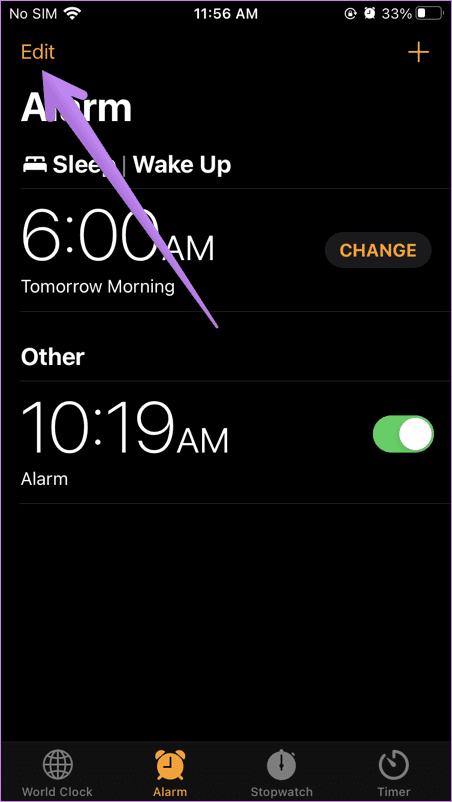
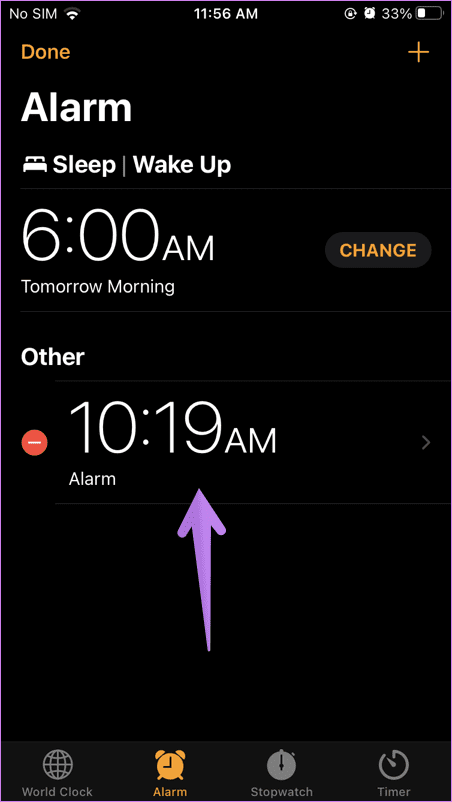
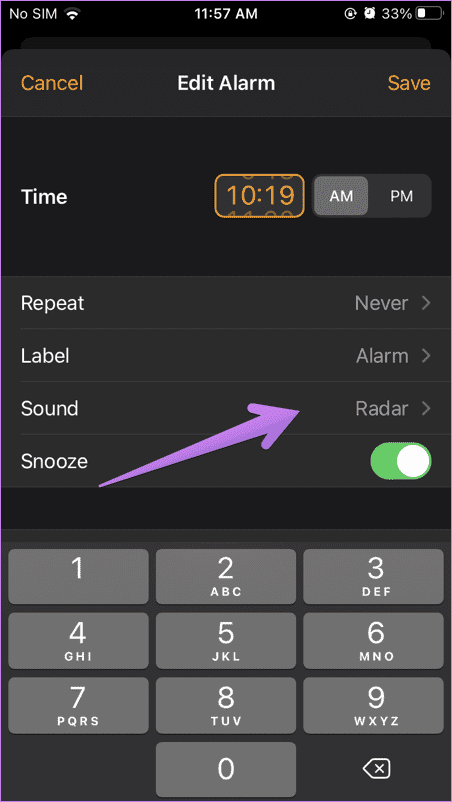
アテンションアウェア機能をオフにすることも、iPhone のアラーム音量が小さいか大きい場合に解決する気の利いた解決策です。この設定は、iPhone X 以降のモデルでのみ利用可能です。
ヒント: [アテンションアウェア機能] トグルがグレー表示になっている場合は、[設定] > [画面時間] > [画面距離]で[画面距離] を無効にします。
iPhone でアテンションアウェア機能を無効にするには、[設定] を開き、[Face ID とパスコード]をタップして、アテンションアウェア機能の切り替えを無効にします。
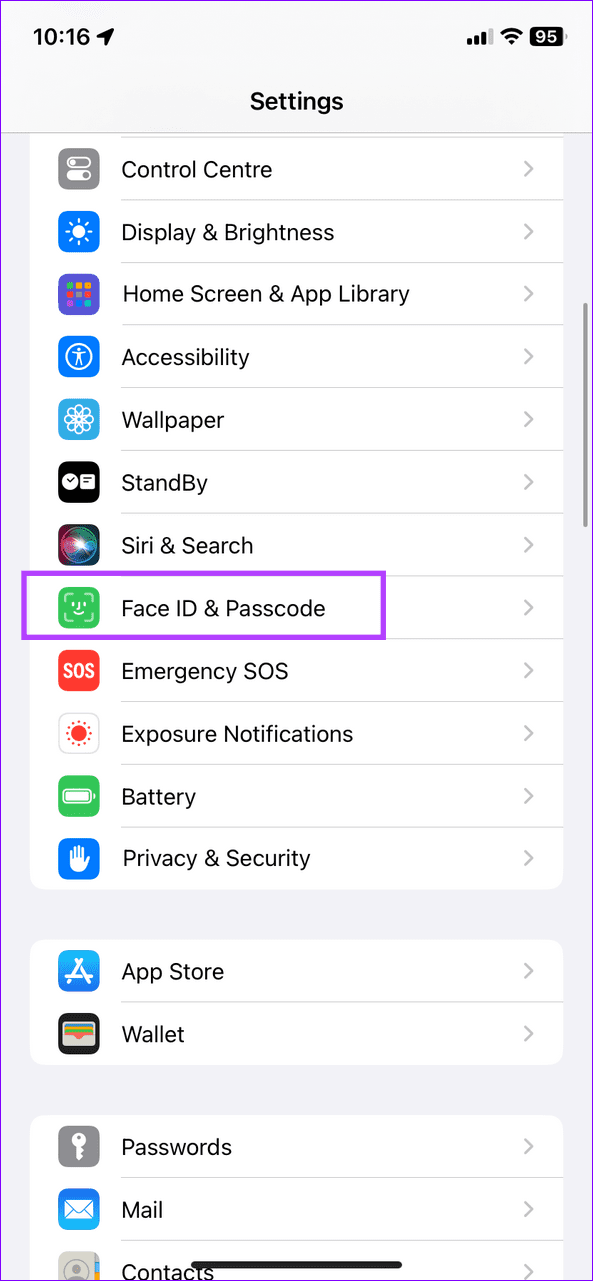
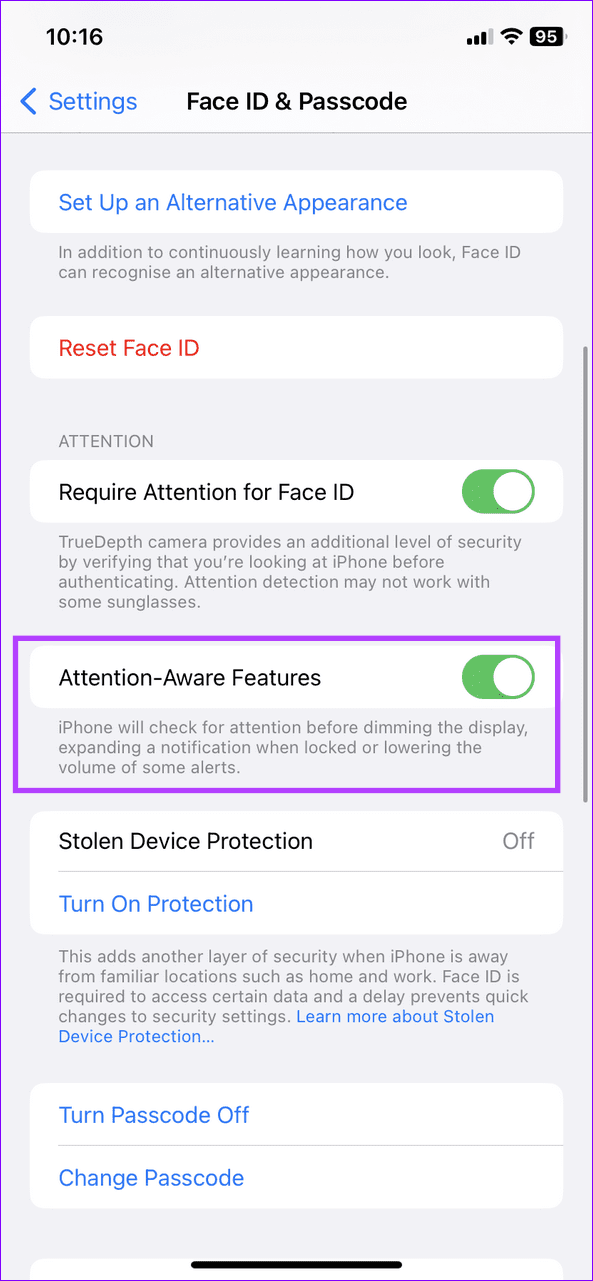
スリープ|アラームを設定するウェイクアップ機能には、独自のアラーム音量があります。設定を確認して、アラーム音量が低い、または大きい問題を修正します。
ヒント: Apple Healthを使用してスリープ モードのアラームの音量を変更することもできます。
ステップ 1:「時計」を開き、「アラーム」をタップします。[スリープ |]の横にある[変更] を押します。目覚ましアラーム。
ステップ 2:サウンドと触覚スライダーをドラッグして、アラームの音量を低くまたは大きく調整します。
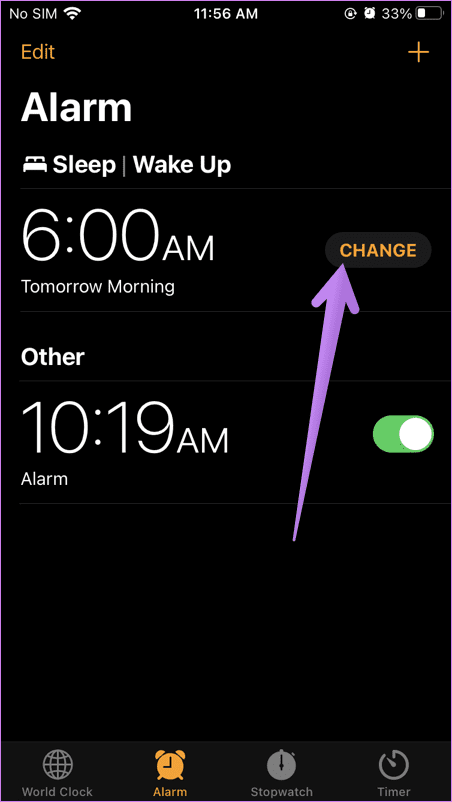
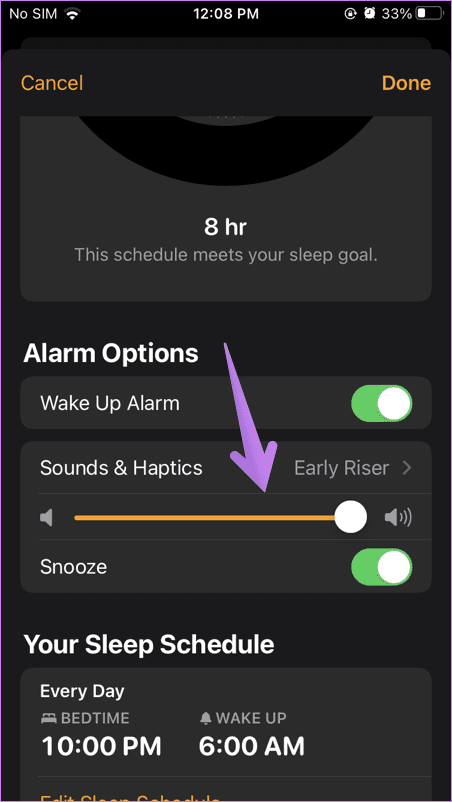
解決策 4: アラームを削除して新しいアラームを設定する
特定のアラームでアラーム音量の問題が発生する場合は、最初からアラームを再作成してみてください。左上の「編集」をタップし、アラームの前にある赤いマイナスボタンを押して削除します。さらに右上の「+」をタップして新規設定します。
アラームの音量が異常なレベルで鳴り続ける場合は、iPhone のすべての設定をリセットすると、音量の問題が解決されるはずです。
ステップ 1: [設定] を開き、[一般]をタップします。下部にある「転送」または「iPhone をリセット」を押します。
ステップ 2: [リセット]を押して、[すべての設定をリセット]を選択します。 iPhone のパスコードを入力してアクションを確認します。
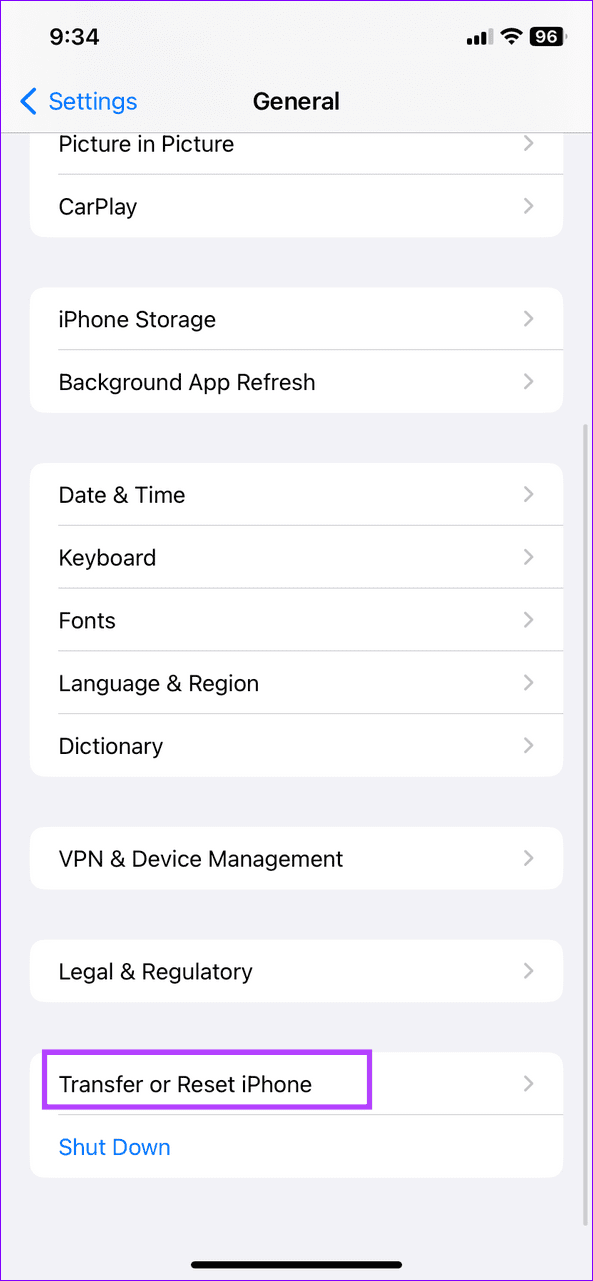
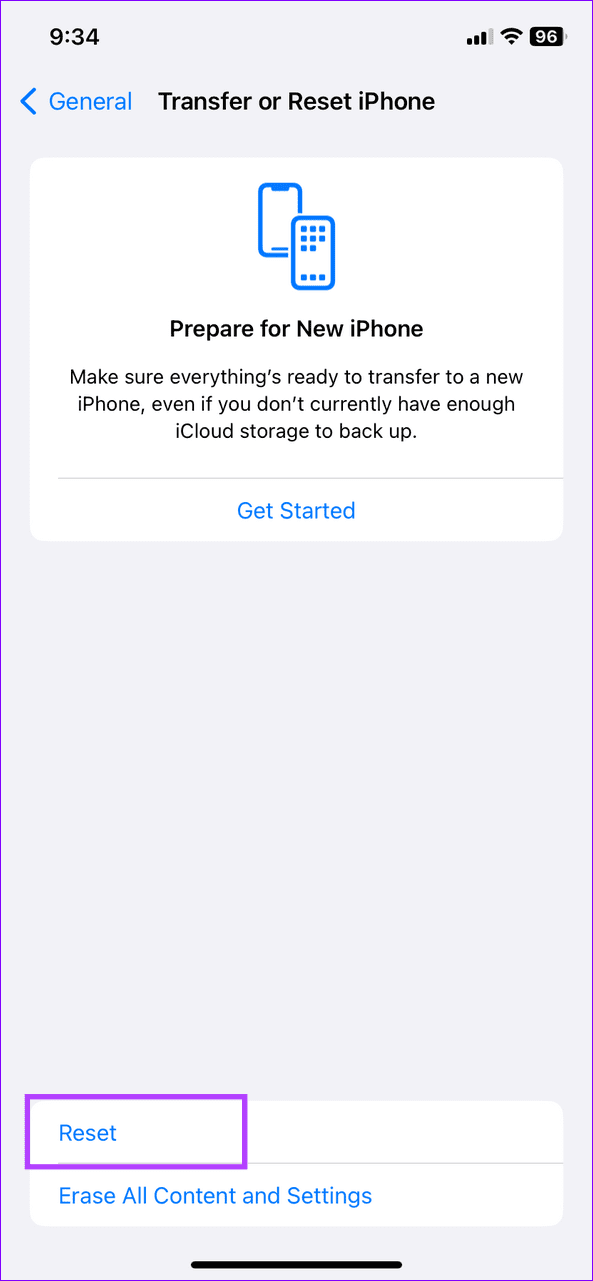
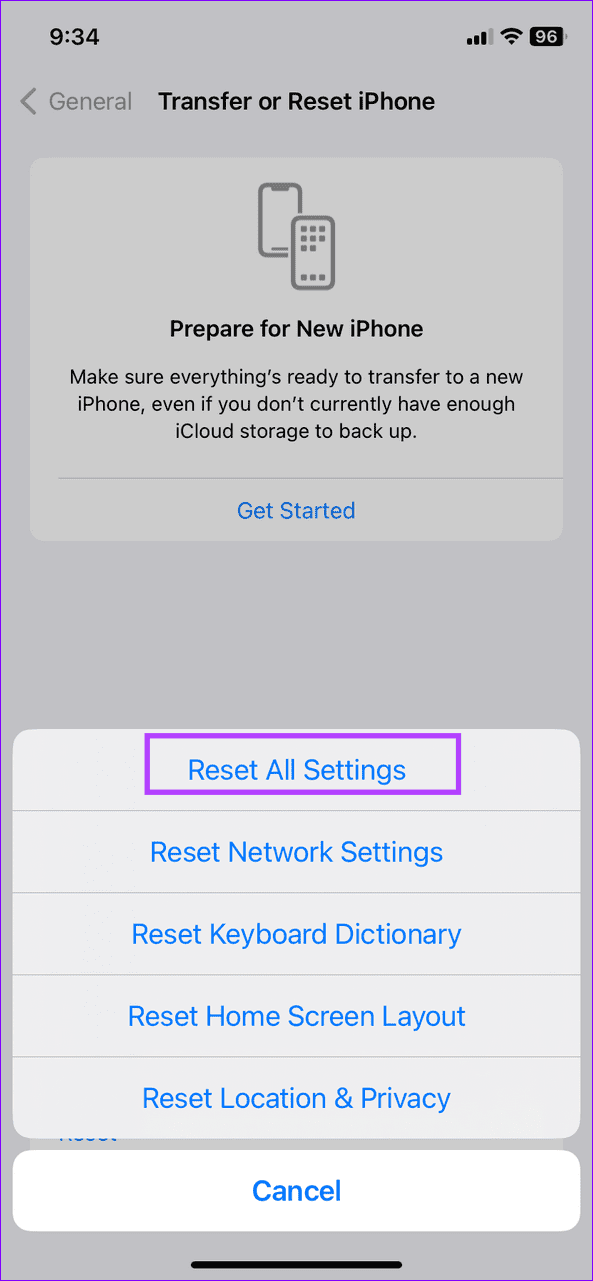
このチュートリアルでApple iPadのSIMカードにアクセスする方法を学びましょう。
この記事では、Apple iPhoneで地図ナビゲーションとGPS機能が正常に動作しない問題を解決する方法について説明します。
デバイスのキーボードの小さなキーの使用に問題がありますか? iPhone と iPad のキーボードを大きくする 8 つの方法を紹介します。
iPhone および iPad の Safari で「接続がプライベートではありません」を解消する方法をお探しですか?そのための 9 つの方法については、記事をお読みください。
Apple Music でお気に入りの曲が見つかりませんか? Apple Music の検索が機能しない場合に役立つガイドは次のとおりです。
iOS 17には、既存のリマインダーについて事前に通知を受け取ることができる新しい早期リマインダー機能があります。早めのリマインダーを分、時間、日、週、または数か月前に設定できます。
iPhone で iMessage が配信されないエラーを修正するための包括的なガイドです。その解決策を9つご紹介します。
WhatsApp用のアプリがない中でも、Apple WatchでWhatsAppを快適に利用する方法について詳しく解説します。
iPhoneユーザーがPixelBudsを使用する方法と、Android専用機能を見逃すことについて説明します。
Apple Photos は写真を顔を認識して整理しないのでしょうか?問題を解決するためのトラブルシューティングのヒントをいくつか紹介します。







